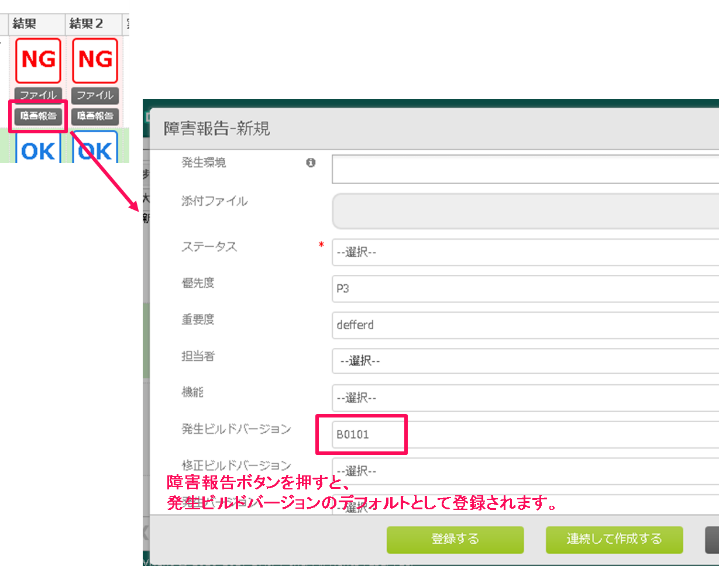ビルドバージョンの設定
検証対象の製品のビルドバージョンを管理し、テスト実行時に、テストを実行したビルドバージョン、および障害が発生したビルドバージョンを自動的に紐づけることができます。
ビルドバージョンを登録する
ビルドバージョンを利用するには、プロジェクト毎に利用するビルドバージョンを登録する必要があります。登録は以下の手順で行います。
-
該当のプロジェクトのプロジェクト管理画面を開き、ビルドバージョン管理をクリックします。
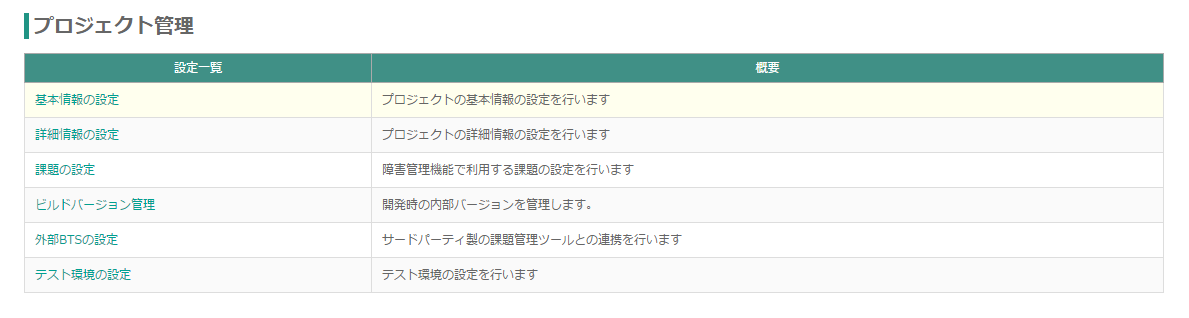
※本設定は、プロジェクト権限以上のユーザーで変更可能です。 -
ビルドバージョン設定画面で「ビルドバージョンを利用する」にチェックを入れ、ビルドバージョンの設定方法を選択します。
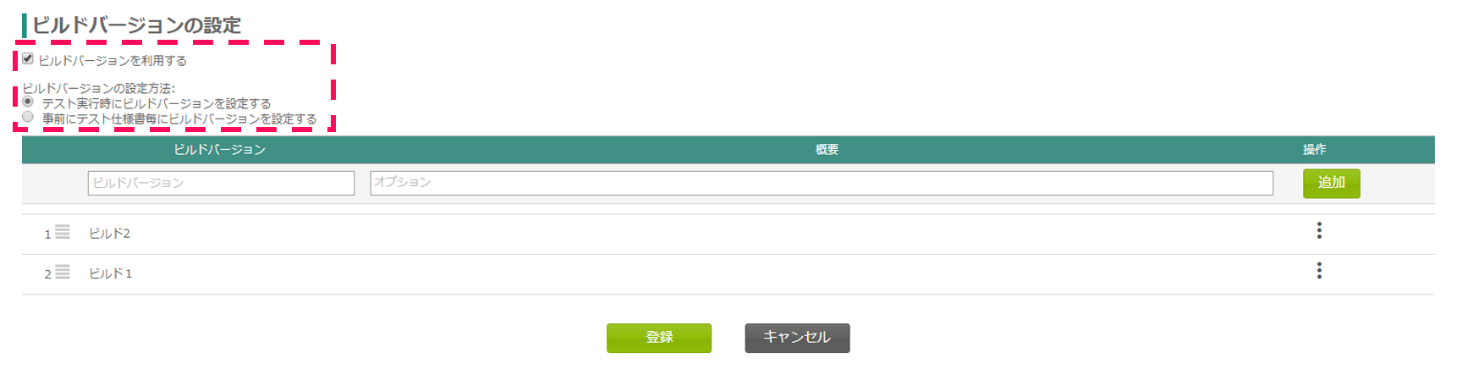
ビルドバージョンの設定方法 項目 説明 テスト実行時にビルドバージョンを設定する
テスト実行画面で、テストの実行時にビルドバージョンを設定します。
テスト実行者毎に、テスト対象のビルドバージョンが異なる場合に利用します。
事前にテスト仕様書毎にビルドバージョンを設定する
テスト仕様書管理画面で、テスト仕様書毎にビルドバージョンを設定します。
ビルドバージョンを一括で設定したい場合に利用します。
-
設定するビルドバージョンを入力後、入力欄の右記にある追加ボタンを押下して追加します。
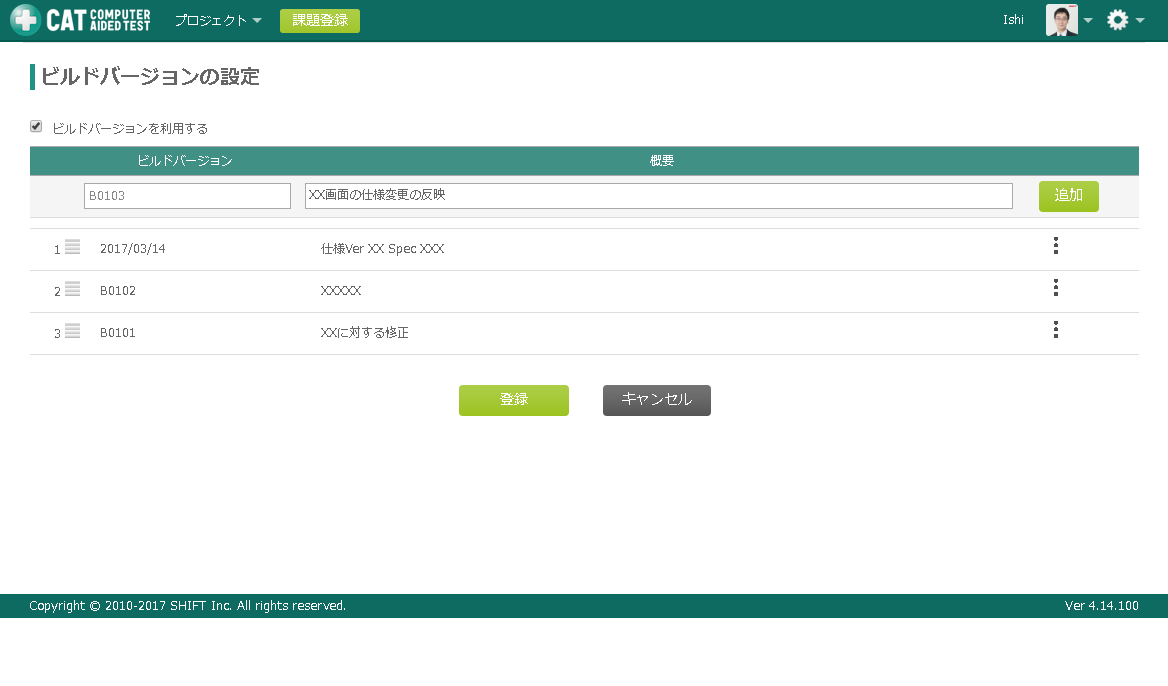
-
ビルドバージョンの追加が完了したら、下部にある登録ボタンを押下します。
テスト実行画面でビルドバージョンを設定する
ビルドバージョンの設定方法で「テスト実行時にビルドバージョンを設定する」を選択した場合は、テスト実行画面のヘッダーにあるビルドバージョンを選択してからテストを実行します。
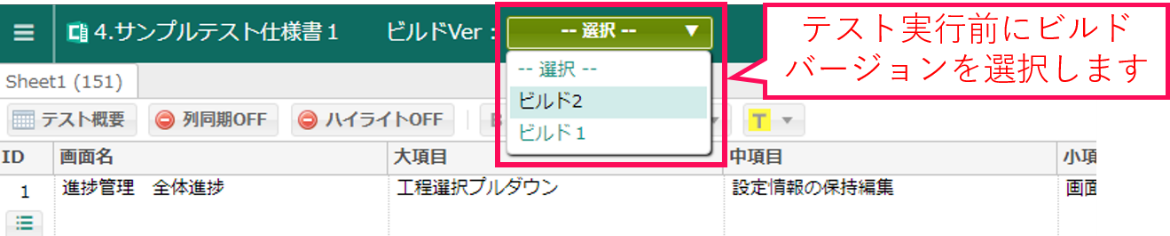

※ビルドバージョンを選択せずにテストを実行しようとするとエラーメッセージが表示されます。
ビルドバージョンをテスト仕様書に設定する
ビルドバージョンの設定方法で「事前にテスト仕様書毎にビルドバージョンを設定する」を選択した場合、テスト仕様書毎にビルドバージョンを設定します。設定するには、テスト管理画面から次の手順で行ってください。
-
テスト管理画面>テスト仕様書一覧で、仕様書を選択後、その他>プロパティを開きます。
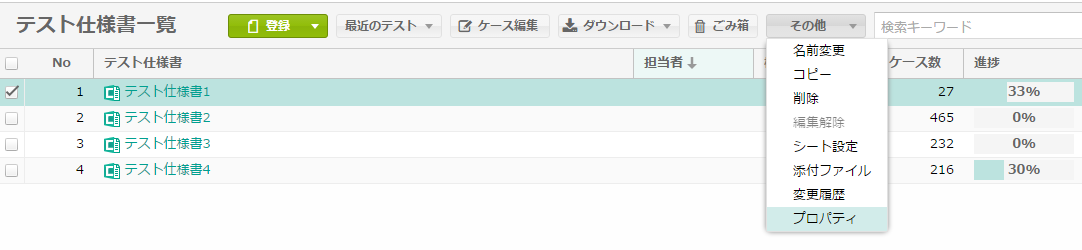
-
プロパティ画面にてビルドバージョンを選択します。
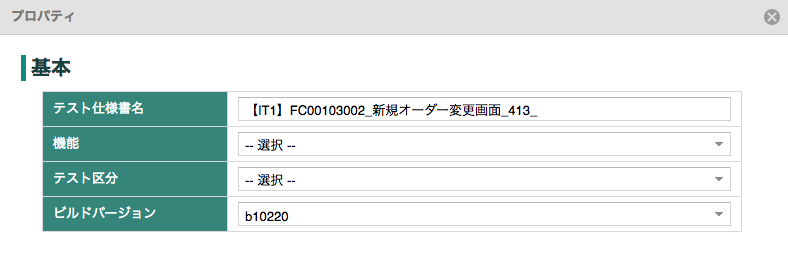
-
更新ボタンを押して、設定を完了します。
-
設定後、テスト実行画面を開くとタイトルの下にビルドバージョンが表示されます。
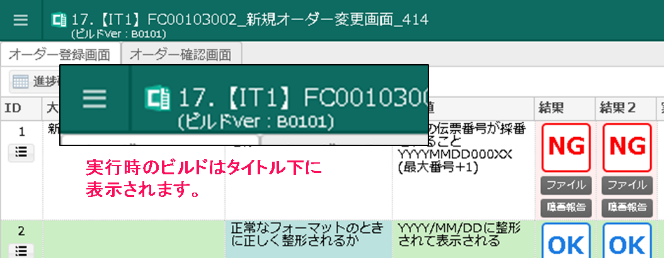
ビルドバージョンを活用する
設定したビルドバージョンの活用する方法を説明します。
-
テストを実行したビルドバージョンを確認する
テスト結果の情報列・ケースの履歴で、テストを実行したビルドバージョンを確認できます。テスト結果の情報列の表示方法テスト実行画面 > 実行結果列のメニュー > カラム > 情報列
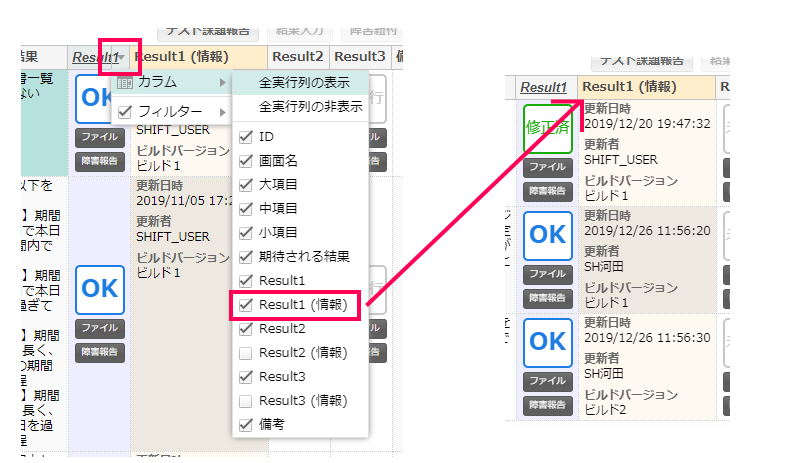 ケースの履歴の表示方法
ケースの履歴の表示方法テスト実行画面 > ケース毎のメニュー > 履歴表示
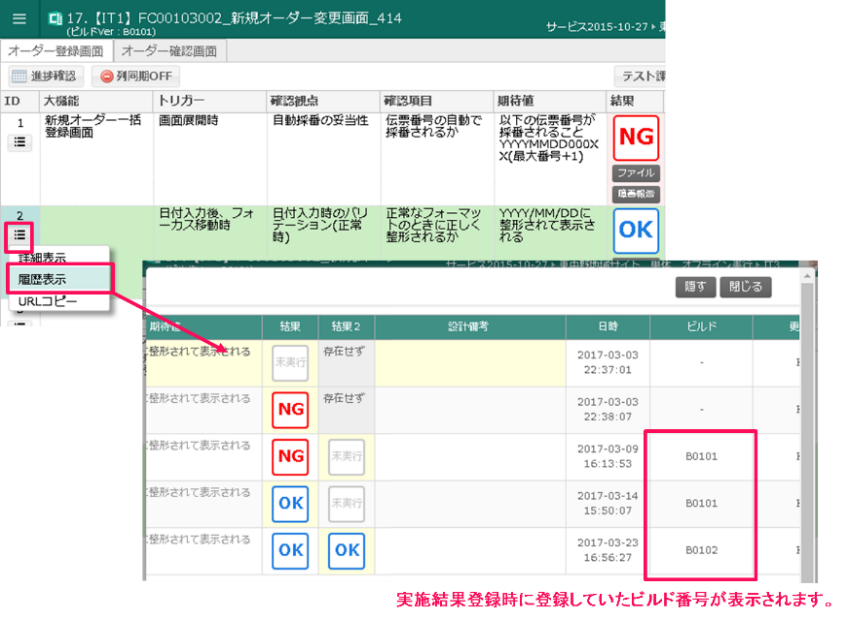
-
テスト管理画面からテスト結果の実施時のビルドバージョンを検索する
ビルドバージョンを利用してテスト結果を検索できます。
画面:テスト管理画面> 検索テキストボックスの▼> ビルドバージョン検索
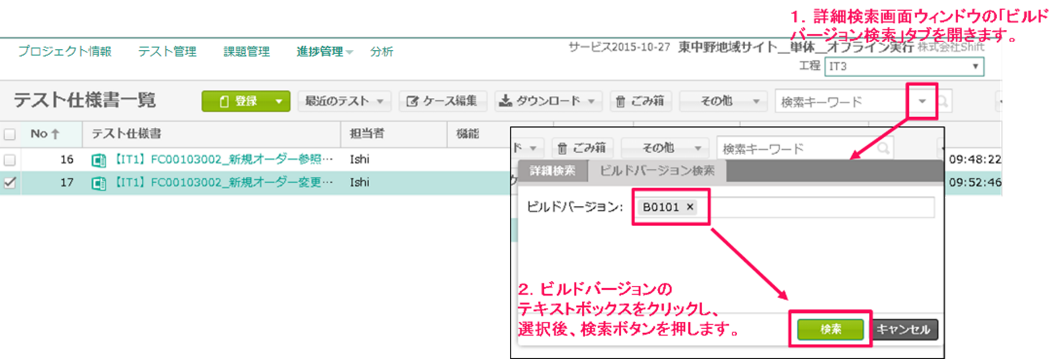 検索ボタン押下後、ビルドバージョンでの検索結果
検索ボタン押下後、ビルドバージョンでの検索結果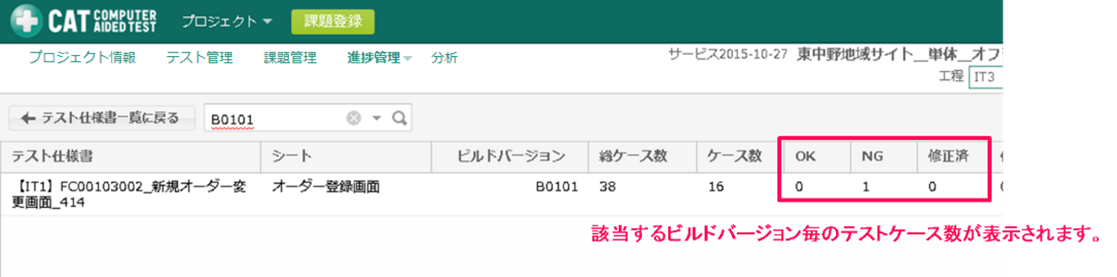
-
テスト実行画面で、ビルドバージョンを利用してテスト結果を絞り込む
次の様に特定のビルドバージョンで登録した結果のみ、表示することができます。
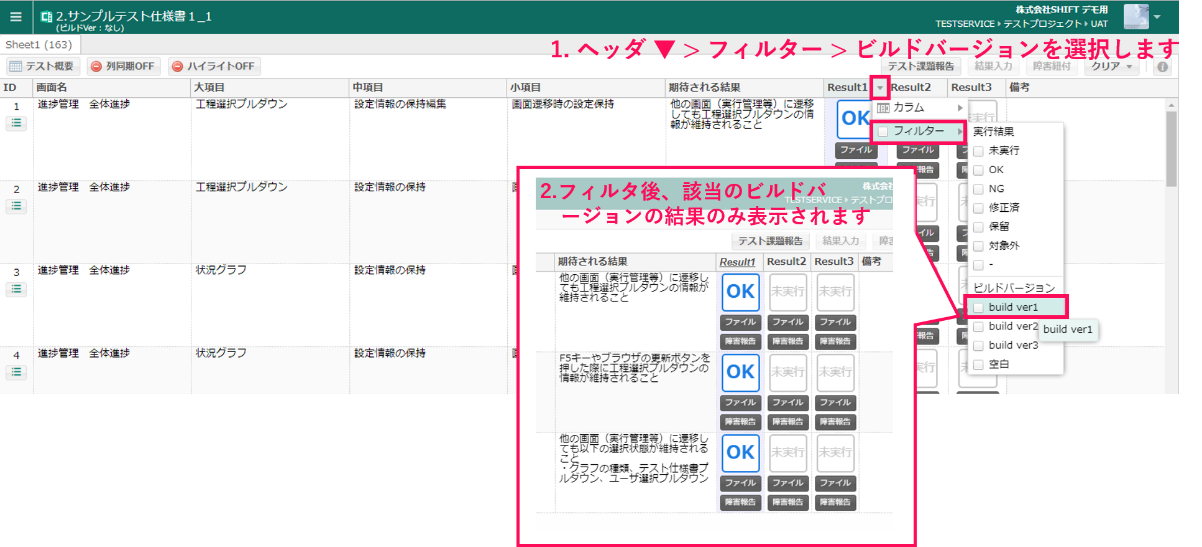
-
テスト実行画面から報告した課題の発生ビルドバージョンとして登録する
課題の項目として発生ビルドバージョンを利用していた場合、課題報告時、発生ビルドバージョンとして自動的に登録されます。